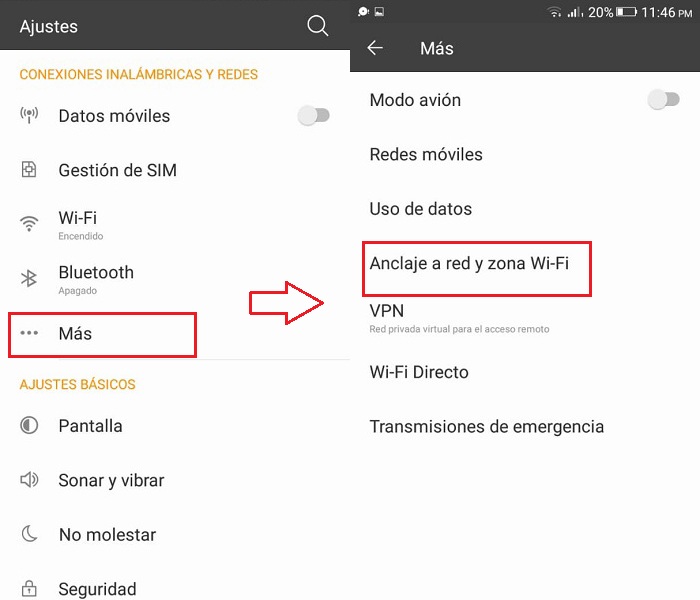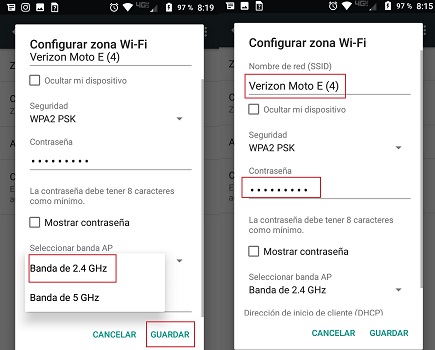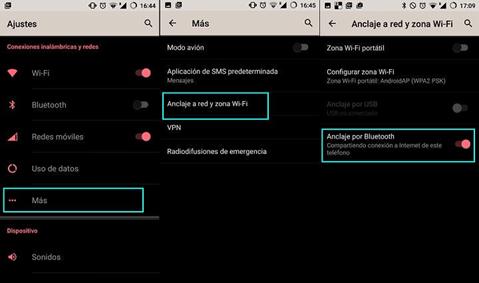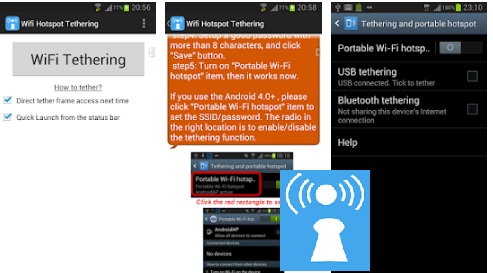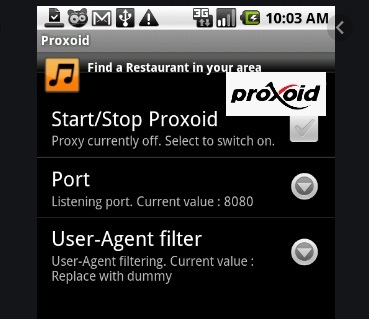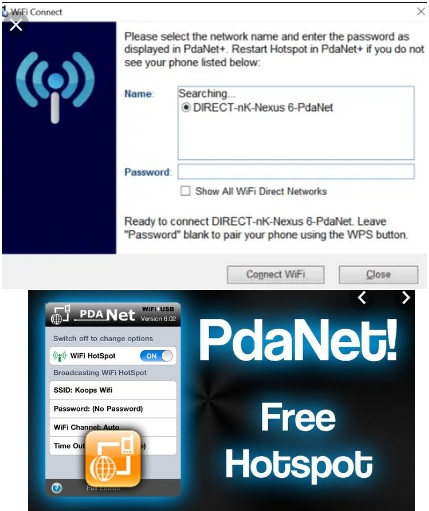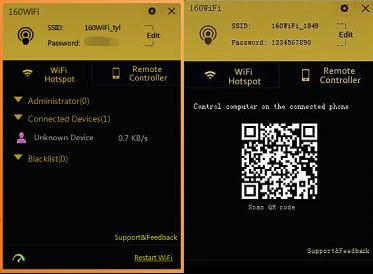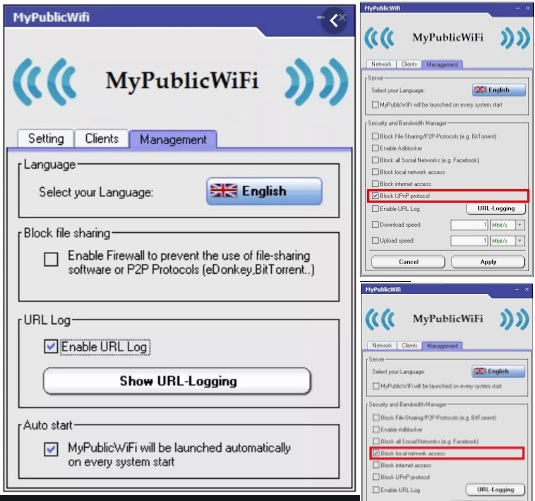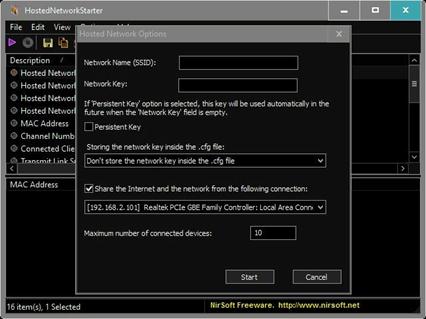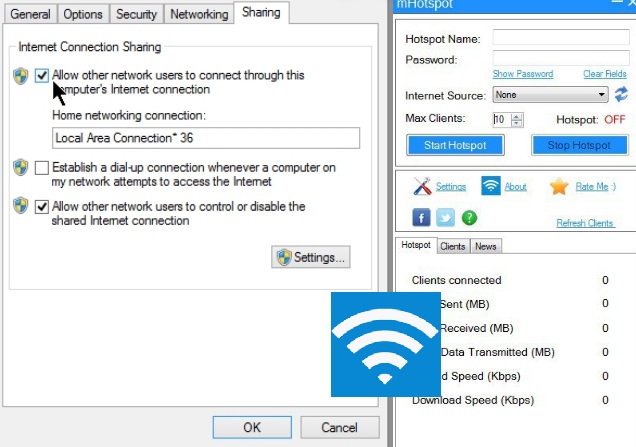Puedes usar tu dispositivo móvil como un router y así acceder a Internet en tu computadora. Esto es algo realmente ventajoso, especialmente cuando te encuentras en lugares donde no llegan las conexiones alámbricas y quieres hacer uso de una PC. Igualmente con esto obtendrás infinidad de funciones.
Actualmente, existen muchas formas de conectarte a la web todo el día o cuando lo necesites mediante un teléfono móvil que contenga datos, debido a que con este repartes Internet a otros ordenadores.
Esta es una excelente opción cuando te encuentras fuera de tu hogar, viajando o trabajando, porque podrás enlazar a la red tu ordenador o varios dispositivos para transmitir la señal de la WiFi sin tener que contar con un módem y, lo mejor de todo, sin tener que pagar algún tipo de servicio. Además, también tendrás la opción de conectarte mediante el Bluetooth.
¿Qué métodos para convertir el móvil en módem o router existen?
Gran parte de los dispositivos móviles que tienen datos para navegar en Internet hacen la función de un módem para que alcances a compartirlos con otros dispositivos, ya sea una tablet o un ordenador.
Existen varios métodos que se ejecutan para repartir WiFi desde nuestro celular, dentro de los cuales tenemos:
Tethering
Su traducción en español es “anclaje de red”, siendo este el procedimiento a través del cual se accede a Internet mediante un smartphone y conectar tantos terminales como queremos.
Anclaje USB
Una de las formas de vincular el ordenador a tu teléfono móvil es a través de unos de sus accesorios, tal como el cable USB. Esta es una de las mejores opciones debido a que mientras naveguemos por nuestras páginas favoritas el teléfono estará ahorrando batería.
Bluetooth
Cuando nos encontremos en un sitio en donde hay una gran cantidad de personas y no queremos que las mismas usen nuestra conexión podemos conectarnos mediante el Bluetooth.
Con este método podemos controlar quien se conecta a nuestra red, por lo cual sólo ingresaran los ordenadores que se encuentren autorizados.
Pasos para utilizar tu smartphone y dar conexión a Internet a tu ordenador y cualquier otro dispositivo
Existen momentos en que necesitas entrar a Internet en un ordenador pero no tienes a la mano un router, pues eso no es problema alguno debido a que con tan sólo contar con un smartphone que tenga datos móviles disponibles solucionarás tu problema.
Sigue los pasos que te indicamos a continuación:
Con Tethering
Mediante tethering compartirás con tu dispositivo móvil Internet a un ordenador. Para eso debes verificar el Windows que tiene el mismo y el sistema operativo del teléfono celular que vas a colocar como módem.
En caso de que se quieras tener mucho más detalle de esto debes dirigirte al menú del dispositivo, opción "Ajustes", luego entrar en la información del teléfono y tomar nota del número de modelo.
Posteriormente, deberás instalar los drivers para conectar el smartphone a tu computadora mediante un cable USB. Luego dirigirte a la opción ajustes, elegir conexión inalámbrica y redes, escoger la elección "Punto de acceso" y darle clic en donde dice "Anclaje a red y Zona WiFi".
Lo siguiente que debes hacer conectar tu móvil al ordenador por el cable USB y seleccionar la opción "Anclaje de USB". Luego de eso tu ordenador identificará la nueva conexión y listo, tendrás Internet.
Con anclaje WiFi
Habitualmente para conseguir navegar en la web con tu Android, usas los datos móviles o la señal WiFi, la cual hace que tengas en tus manos un router en donde todos los dispositivos que tengas alrededor lograrán conectarse. Para ejecutar esto lo inicial que debes hacer es dirigirte a la elección ajustes y darle a “Más”, en donde rápidamente aparecerá “Anclaje a red y Zona Wi-Fi”.
Mediante esto podrás activar cada una de las técnicas que necesitas para usar el Internet. Puedes también escoger la opción “Zona WiFi portátil” para que aparezca un icono en la barra de notificaciones.
Por otra parte, en caso de que quieras conectar tu Android a tu iPad, debes entrar a la opción ajustes y luego escoger la opción Wi-Fi para activarlo y así poder conseguir la lista de redes que ha creado tu smartphone. Posteriormente, debes apretar el nombre de la WiFi con la cual compartes tu Android, en donde tendrás que colocar la contraseña establecida y listo, éste se conectará a tu dispositivo.
Con Bluetooth
Con el Bluetooth de tu celular obtienes conexión a Internet Para hacer esto debes saber que es casi parecida a usar la conexión WiFi, la cual fue explicada en el punto anterior.
Para ello debes activar el Bluetooth en los dispositivos que vayas a conectar. Luego, se debe escoger la opción "Anclaje a red y Zona Wi-Fi" de tu dispositivo móvil, y seguir cada uno de los pasos indicados anteriormente. Esto con la intención de poder activar la elección "Anclaje por Bluetooth".
Lista de las mejores aplicaciones para compartir Internet desde tu smartphone
A continuación te dejamos una lista con las mejores aplicaciones para compartir internet desde tu móvil. Estas apps lo que harán será simplificar los procesos que te acabamos de explicar:
WI-FI Tether
Es una aplicación gratuita que encontrarás en la tienda de apps de tu móvil, a través de la cual puedes hacer que el mismo se convierta en un módem o router, ser un recibidor de WiFi, y resolver cualquier tipo de inconveniente que se te presente en un momento determinado.
WiFi Tether Router, podrá hacer que el alcance de la red que utilizas se incremente mediante el uso de tu celular cuando lo pongas a funcionar como enrutador, por lo que lograrás tener Internet gratis y conectarás los dispositivos que quieras y tener señal en cada espacio que desees. Pero, como siempre cuando instales cualquier tipo de aplicación, no olvides ser cuidadoso, ya que en ocasiones estos programas consiguen generar daños a los dispositivos.
Proxoid
Mediante este programa transformarás tu aparato móvil en un servidor proxy, con la intención de que tu computadora consiga conectar a la web mediante éste.
Su forma de uso es muy sencilla y lo que debes hacer es conectar tu dispositivo a tu computador y proceder a ir al menú del mismo, para luego escoger la opción configuración. Seguidamente ingresar en aplicaciones. Una vez allí sólo tendrás que ingresar a la opción desarrollo para entrar en la parte que indica USB y así activarla.
Descargar Proxoid Android APK
PDAnet
Es una aplicación que se debe pagar para disfrutar de sus beneficios, en donde su precio se encuentra alrededor de uno 2 €. Los usuarios indican que es uno de los mejores servicios que se usa cuando se necesita compartir Internet desde el celular a un ordenador. Además, una de sus ventajas es que es una aplicación que no ocasiona inconveniente alguno, no obstante los usuarios consideran que su precio es elevado.
160 WiFi
A través de esta aplicación repartes Internet a otros dispositivos de forma fácil y segura. La misma es muy sencilla y al usarla alcanzarás a notar que tiene muchas características a las que le sacas provecho, aparte de que tiene un buen desempeño.
Cuando se usa esta aplicación no consigues ningún tipo de publicidad, por lo cual no tendrás que cerrar esas ventanas que a menudo resultan molestas y mucho menos “popups". Tienes también seguridad mediante una contraseña que colocas, lo que hace que esta aplicación cuando la uses proteja tu dispositivo.
Descargar 160 Wifi Windows
MyPublicWiFi
Esta es otra opción para que obtengas, mediante tu smartphone, un router para repartir Internet a tus dispositivos. Esta aplicación es totalmente gratis y tiene como beneficio el usarlo como firewall, con la garantía de que lograrás tener seguridad, algo que es sumamente importante en la actualidad.
Cabe señalar, que esta es una app de hotspot, siendo que para usarla se debe tener un cifrado WPA2, teniendo como opción el poder visualizar el historial de navegación de cada uno de los aparatos que se han conectado en él, por lo que es una buena alternativa para poner en uso.
Descargar MyPublicWiFi Windows
HostedNetworkStarter
Sirve para que puedas repartir WiFi desde tu dispositivo móvil a tu ordenador de forma gratis. Además brinda la opción de guardarla en un pendrive, por lo cual puedes conectarlo a cualquier computadora o tablet cuando te encuentres fuera de casa o de la oficina.
Gracias a este beneficio no debes instalar este programa, ya que sirve como un app portátil. Cuando la vayas a usar solo debes apretar el botón ejecutar y listo, alcanzarás disfrutar de cada una de sus funciones.
Descargar Hosted Network Starter Windows
MHotSpot
Es una aplicación eficaz, moderna y fácil de emplear, ya que con ella consigues repartir Internet a cada uno de los dispositivos que quieras o necesites conectar. Sus maravillosas funciones ayudan de manera rápida a que logres usar cada una de las características de este programa, lo que hace que sea una opción para usar cuando se tiene un ordenador anticuado.